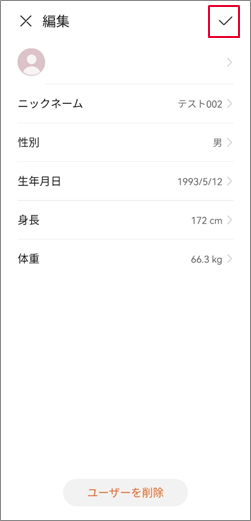HUAWEIスマートウォッチ共通操作マニュアル<体重管理>
5 ヘルスケアアプリで行う体重管理
5.1 体重を手動で入力する
HUAWEIの体組成計をお持ちでない場合は、次の方法で体重データを記録できます。
(1)スマートフォンで、ヘルスケアアプリをタップして開きます。
(2)「ヘルスケア」と左上に表示されるトップページで、「体重」をタップします。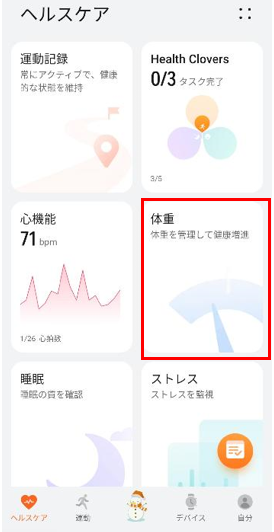
(3) 「体重」と左上に表示されるトップページで、画面の「記録を追加」をタップします。
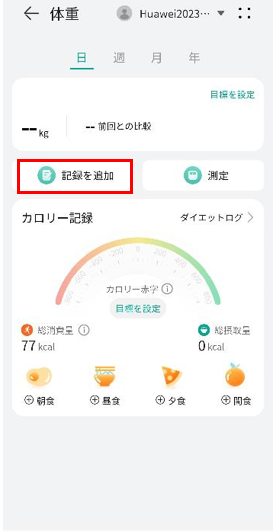
(4)目盛りの部分に指で触れたまま左右に動かし、体重データを入力します。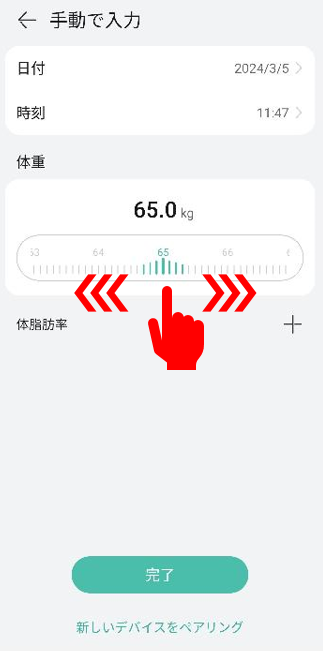
(5)体重データが入力できたら、「完了」をタップします。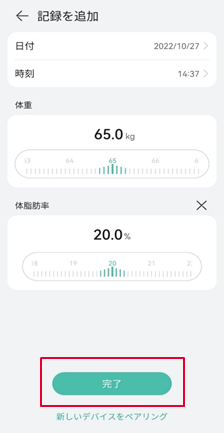
(6)「注意」が表示された場合、身体データを入力もしくは「後で」をタップします。
(7) このような画面になれば、体重データの手動追加は完了です。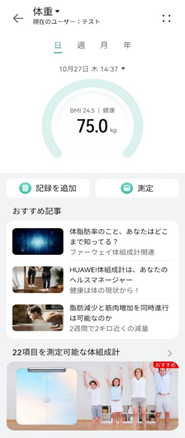
>目次に戻る
5.2 体組成計とペアリングしてデータを自動入力する
スマートフォンと「ペアリング」できるのは、スマートウォッチだけではありません。
ここでは、スマートフォンとHUAWEIの体組成計(Scaleシリーズ)を「ペアリング」する手順をご案内します。
HUAWEIの体組成計とは、体重測定の他にも体脂肪率や体内水分率など、様々な項目を測定できる機器を指します。
Wi-Fi(ワイファイ)やBluetooth(ブルートゥース)を使って、スマートフォンとデータ通信ができます。
体組成計の場合も、ヘルスケアアプリを通してスマートフォンとHUAWEIの体組成計(Scaleシリーズ)をペアリングすることで、自動的に測定した数値が記録されます。
>目次に戻る
5.2.1 スマートフォンと体組成計をペアリングする方法
(1)スマートフォンで、ヘルスケアアプリをタップして開きます。
(2)「ヘルスケア」と左上に表示されるトップページで、右上の「∷」をタップします。
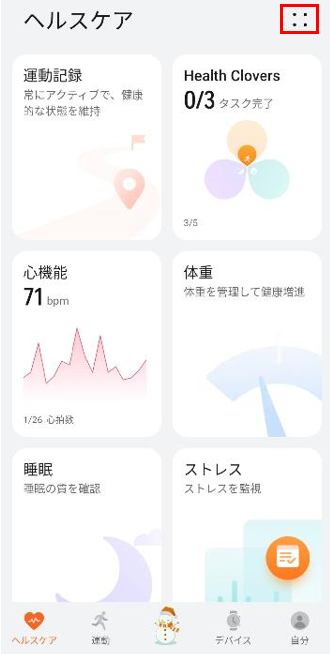
(3)「デバイスを追加」をタップします。
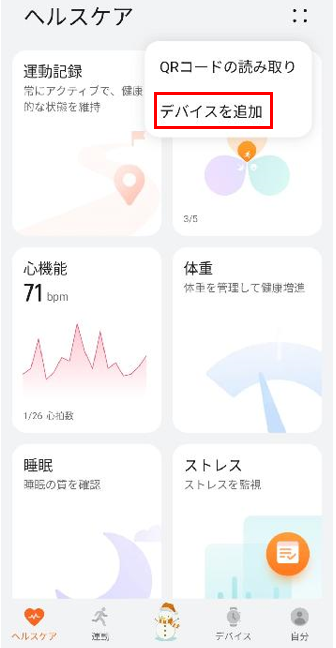
(4)ペアリングしたい体組成計のモデル名が表示されるまで、少々お待ちください。
(例:HUAWEI Scale3 Pro)
(5)モデル名の右側に表示される「関連付ける」をタップします。
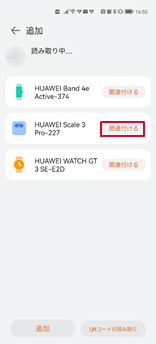
(6) 体組成計に乗り、ペアリングを開始します。
※体重がかかるとペアリングが自動的に開始されます。

(7) 基本情報を入力して、「次へ」をタップします。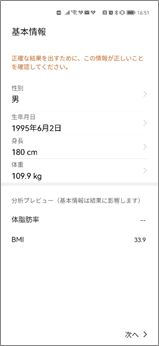
(8) デバイスのWi-Fiを設定し、「次へ」をタップします。
( 2.4GHzのWi-Fiにのみ対応しております。)
※(8)を行うのは、Wi-Fi接続に対応している体組成計の場合です。
HUAWEI Scale 3 Blue Tooth Editionをお持ちの場合は対象外です。

(9)このような画面になれば、スマートフォンと体組成計のペアリングは完了です。
>目次に戻る
5.2.2 体重管理画面の見かた
各体組成データをタップすると、このようにデータの詳細を確認できます。
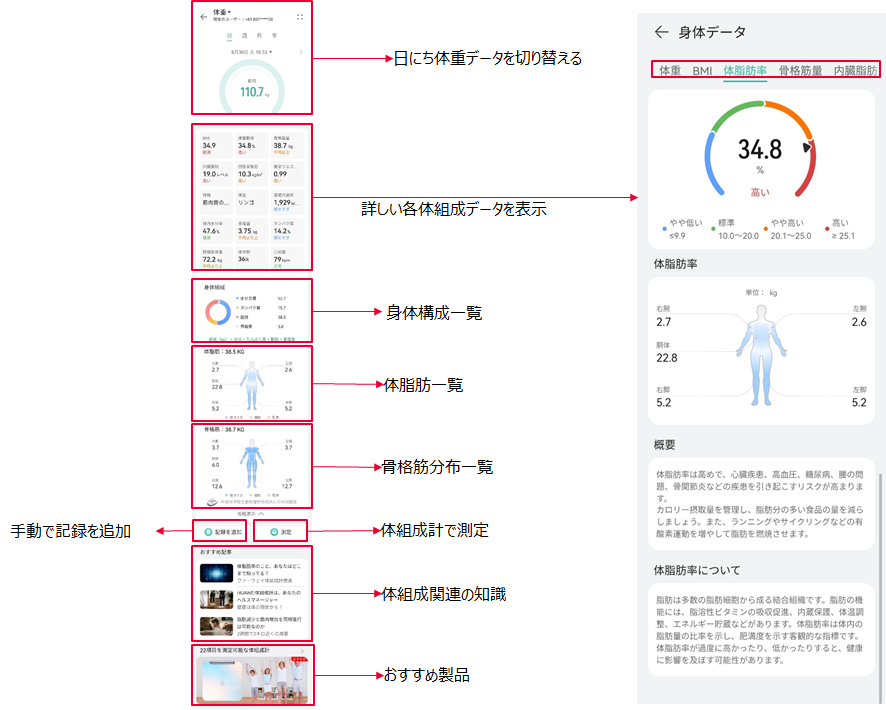
>目次に戻る
5.2.3 体組成計のユーザー管理
HUAWEIの体組成計(Scaleシリーズ)には、「ユーザー」(体組成計の使用者情報)を登録することができます。
「ユーザー」を登録しておくと、体組成計に乗るだけでどのユーザーのデータなのか、自動的に判別してヘルスケアアプリ上にデータが記録されます。
各ユーザーのデータを区別して記録すれば、体組成計を複数人で使っていても、個別に体重の増減など身体データの変化を確認することができて便利です。
例えばご家族で一台の体組成計を使用して、お子様の体重の伸びを保護者のヘルスケアアプリでチェックできます。
体調管理が必要なご家族と一緒に体組成計を使用する場合などに便利な機能ですので、ぜひお試しください。

>目次に戻る
5.2.4 ユーザーを追加する方法
(1)スマートフォンで、ヘルスケアアプリをタップして開きます。
(2)「ヘルスケア」と左上に表示されるトップページで、「体重」をタップします。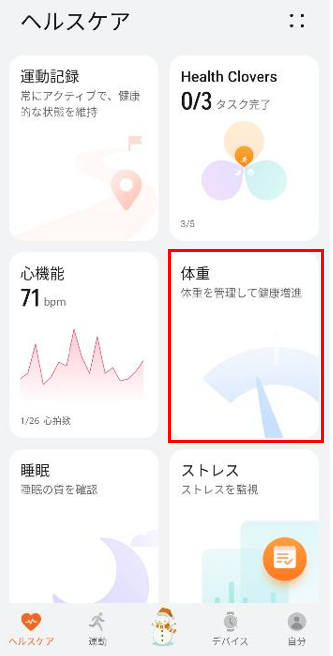
(3) 移動した画面右上の「▼」をタップします。
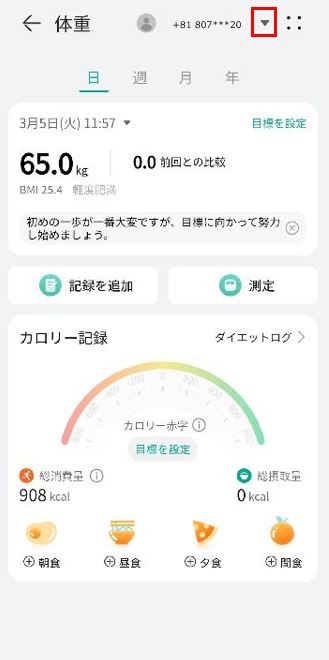
(4) 「ユーザーの管理」をタップします。
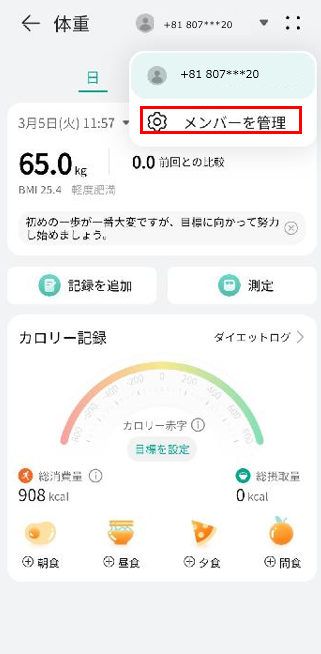
(5) 画面下部に表示される「+(追加)」をタップします。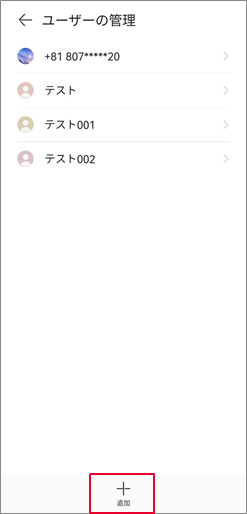
(6) 「追加」と左上に表示されるページで、追加したいユーザーの基本情報を入力してください。
(7)入力が完了したら、画面右上の「チェック✓」をタップします。
ユーザーの追加はこれで完了です。
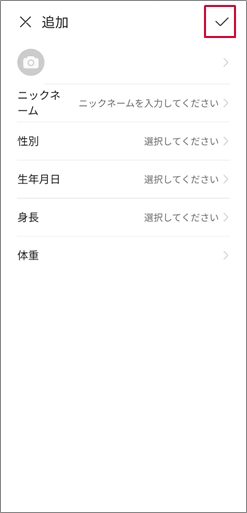
>目次に戻る
5.2.5 ユーザーのデータを編集または削除する方法
(1)スマートフォンで、ヘルスケアアプリをタップして開きます。
(2)「ヘルスケア」と左上に表示されるトップページで、「体重」をタップします。

(3) 移動した画面右上の「▼」をタップします。
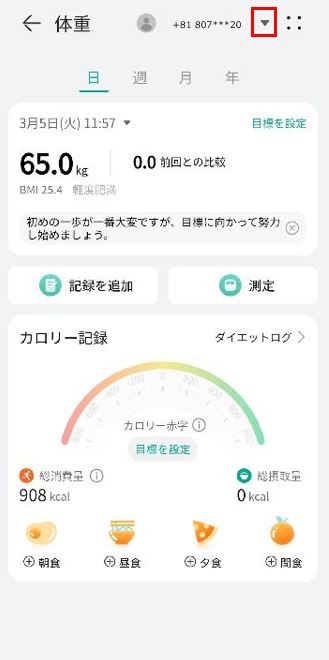
(4) 「ユーザーの管理」をタップします。
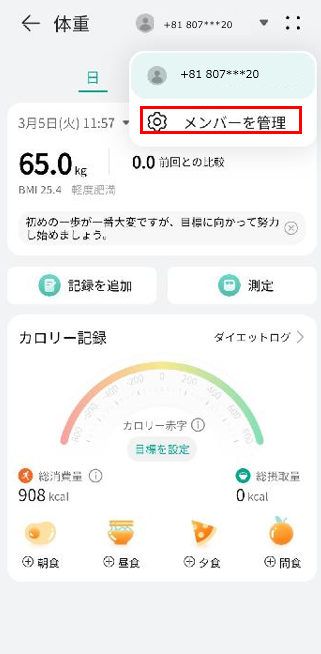
(5)登録済みのユーザーの中から、 編集したいユーザー名をタップします。
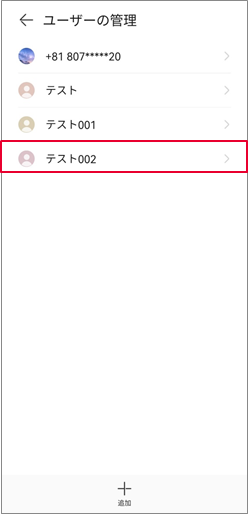
(6) -a
ユーザーを削除したい場合
画面下部の「ユーザーを削除」をタップしてください。
ユーザーの削除が完了します。
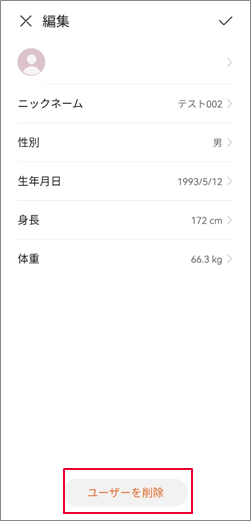
(6)-b
ユーザデータを編集したい場合
この画面で登録済みのデータを編集してください。
画面右上の「チェック✓」をタップすると編集が完了します。